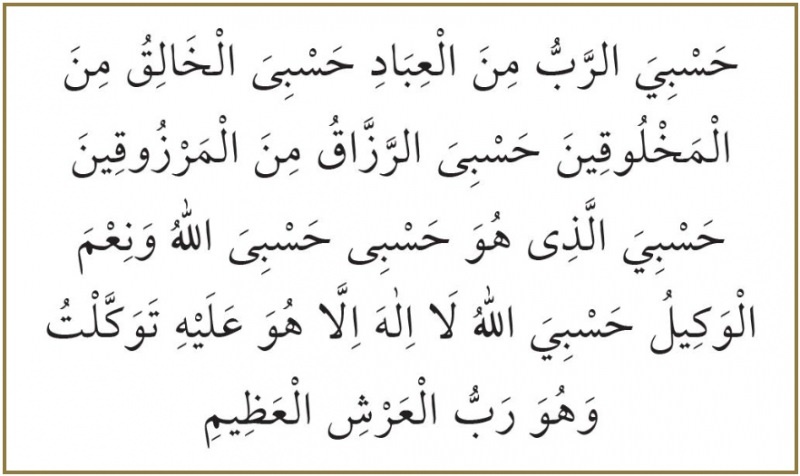Avaldatud

Kas olete väsinud oma iPhone'i ekraani orientatsiooni muutmisest, kui te seda ei soovi? Siit leiate teavet selle kohta, kuidas iPhone'is ekraani pööramist keelata.
Kas olete väsinud oma iPhone'i pööramisest nii, et see kuvatakse õiges suunas? Teie iPhone või iPad saab kiiresti muuta orientatsiooni kui sa seda ei taha. Kui see nii on, soovite oma iPhone'is ekraani pööramise keelata.
See on tüütu, kui pühkida püstvaates rakenduses läbi ja see äkitselt rõhtpaigutusse pöörab. Telefoni ümberpööramisel kulub portreevaatesse naasmine veidi aega või mitte.
Võimalik, et peate portreerežiimi taastamiseks rakenduse uuesti käivitama. Õnneks saate oma iPhone'is ekraani pööramise keelata, järgides alltoodud samme.
Kuidas iPhone'is ekraani pööramist keelata
Portreerežiim on siis, kui hoiate oma iPhone'i rakenduste kasutamiseks vertikaalselt. See on ideaalne režiim rakenduste sirvimiseks ja sisu lugemiseks. Loomulikult on see ka eelistatud viis selfide tegemiseks ja vaatamiseks.
Maastikuvaade on suurepärane mängude mängimiseks, pikkade videote vaatamiseks ja teatud piltide (nt panoraamfotod.
Kui eelistate alati oma iPhone'i või iPadi portreerežiimis kuvada, on protsess lihtne ja nõuab pühkmist ja puudutust.
Portree orientatsiooni lukustamiseks iPhone'is toimige järgmiselt.
- iPhone'i või iPadi kasutamise ajal pühkige ekraani paremast ülanurgast allapoole sälku kõrval kuva Juhtkeskus.
- Puudutage valikut Pöörlemise lukk nuppu.
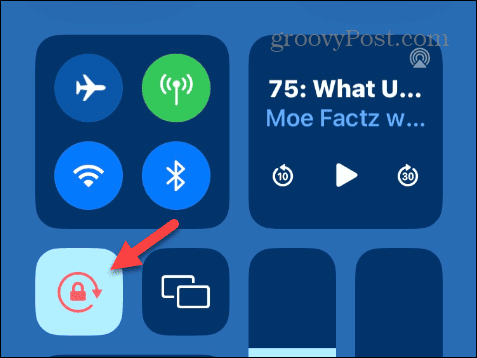
- Ikoon muutub punaseks ja kuvatakse teade, mis ütleb Portree orientatsiooni lukk: sees.
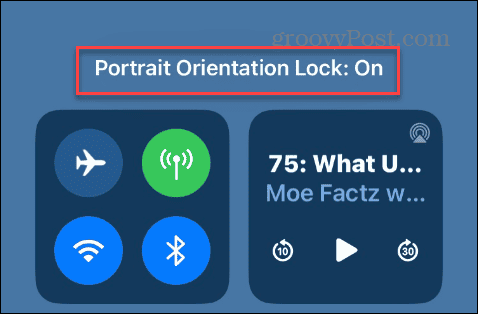
Kui lukk on sisse lülitatud, jääb telefon portreerežiimi, kuni nupu välja lülitate. Siiski on oluline märkida, et mõned rakendused kuvatakse horisontaalvaates isegi siis, kui vertikaalpaigutuse lukk on lubatud.
Video voogesituse rakendused nagu Disney Plus ja Max sisu vaatamist alustades avaneb vaikimisi horisontaalvaates. Samuti pange tähele, et iPadi saab lukustada nii horisontaal- kui ka vertikaalsuunas.
Kuidas keelata iPhone'is portree orientatsiooni lukk
Mõnikord võite soovida, et ekraan veebilehel või rakenduse ekraanil automaatselt pöörleks. Sarnaselt portreerežiimi lukustamise lihtsusele saate selle avada juhtimiskeskusest.
Portree orientatsiooni avamiseks oma iPhone'is:
- Oma iPhone'is või iPadis pühkige kuvamiseks ekraani paremast ülanurgast sälgu kõrval alla Juhtimiskeskus.
- Puudutage valikut Pöörlemise lukk nuppu.
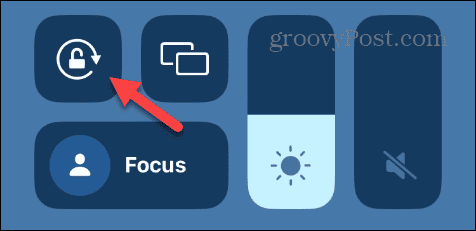
- Nupp naaseb oma tavalisele värvile ja a Portree orientatsiooni lukk: väljas teade ilmub ekraani ülaossa.
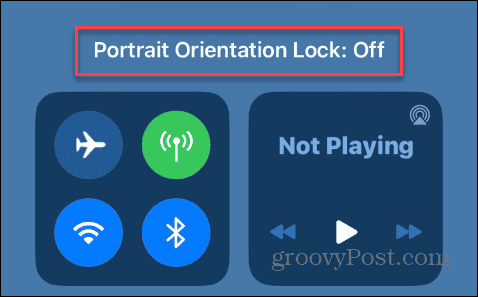
Kui vertikaalpaigutuse seade on lukustamata, saate horisontaalvaates kuvamiseks ekraani pöörata vertikaalselt ja portreerežiimi kasutamiseks vertikaalselt.
Kuidas iPhone'i ekraani pöörata ilma seda kallutamata
Kui soovite ekraani orientatsiooni muuta, saate seda teha ilma telefoni kallutamata, kasutades funktsiooni AssistiveTouch.
AssistiveTouchi lubamiseks oma iPhone'is toimige järgmiselt.
- Avage oma iPhone'is Seaded > Juurdepääsetavus.
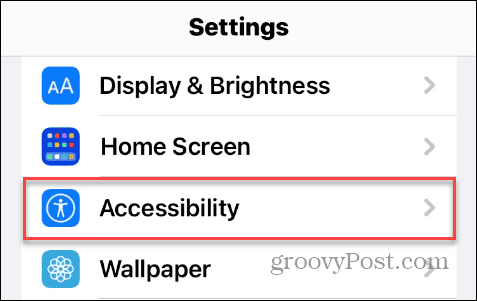
- Puudutage valikut Puudutage valiku all Füüsiline ja mootor menüü osa.
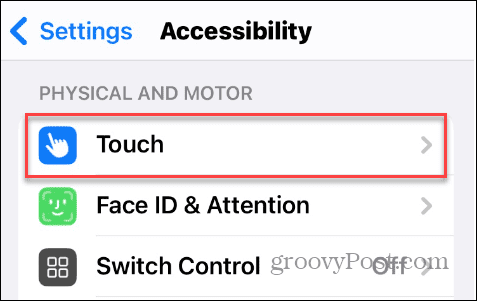
- Valige Abistav puudutus valik.

- Lülitage sisse Abistav puudutus nuppu.
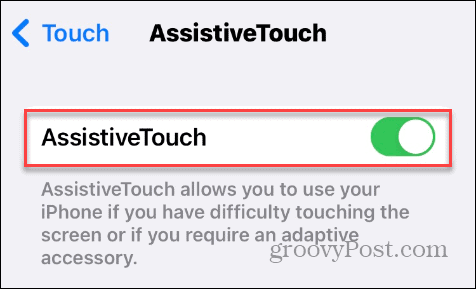
- Puudutage valikut Abistav puudutus nuppu ekraani paremal keskel.
- Kui menüü kuvatakse, kuvatakse Seade valik.
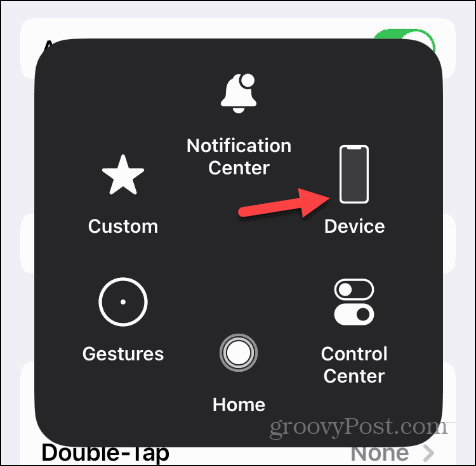
- Puudutage valikut Ekraani pööramine nuppu.
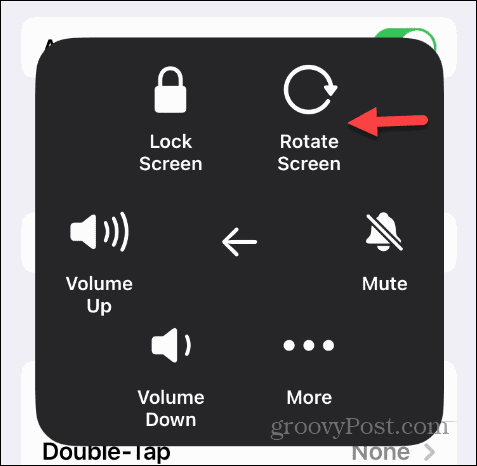
- Valige ekraanivaade, mida soovite avatud rakenduse jaoks kasutada.

Pange tähele, et need valikud ei tööta, kui lubate portree orientatsiooni funktsiooni.
Ekraani suuna muutmine iPhone'is
Kui soovite hoida oma iPhone'i portreerežiimis, saate selle hõlpsalt lukustada juhtimiskeskusest – selle avamine on sama lihtne. Kui olete seade lukustanud, jääb telefon portreerežiimi, välja arvatud mõned rakendused, mis kuvatakse vaikimisi horisontaalrežiimis.
On ka teisi tehnilisi seadmeid, mille orientatsiooni võiksite muuta. Näiteks saate pöörake videot VLC-s ja parandage iPhone'is video või foto orientatsiooni. Ja kui teil on Android-telefon, vaadake, kuidas seda teha pöörake videot Androidis.
Samuti võite olla huvitatud ekraani pööramine Windowsis või õppida teksti pööramiseks Google'i dokumentides. Sa saad teksti pööramine Microsoft Wordis kui soovite teksti pöörata nurga või 90 kraadi.